文章分類Article
iPhone停車位置紀錄捷徑分享,一鍵查詢愛車停哪還能導航 南屯手機螢幕維修,南屯手機面板維修,南屯手機按鍵維修,南屯手機喇叭維修,南區手機螢幕維修,南區手機面板維修,南區手機按鍵維修,南區手機喇叭維修,手機螢幕故障,手機面板故障,手機
相信很多人都曾碰見出門逛街、約會或參加活動,因停車場太大或地點不熟悉,回程時卻忘記車子停在哪裡,導致浪費很多時間在尋找愛車。其實 iPhone 內建的捷徑功能就能解決這些問題,分享一款超實用的iPhone停車位置紀錄捷徑,只要一鍵就能記錄停車位置,還可以快速導航回到愛車旁邊。
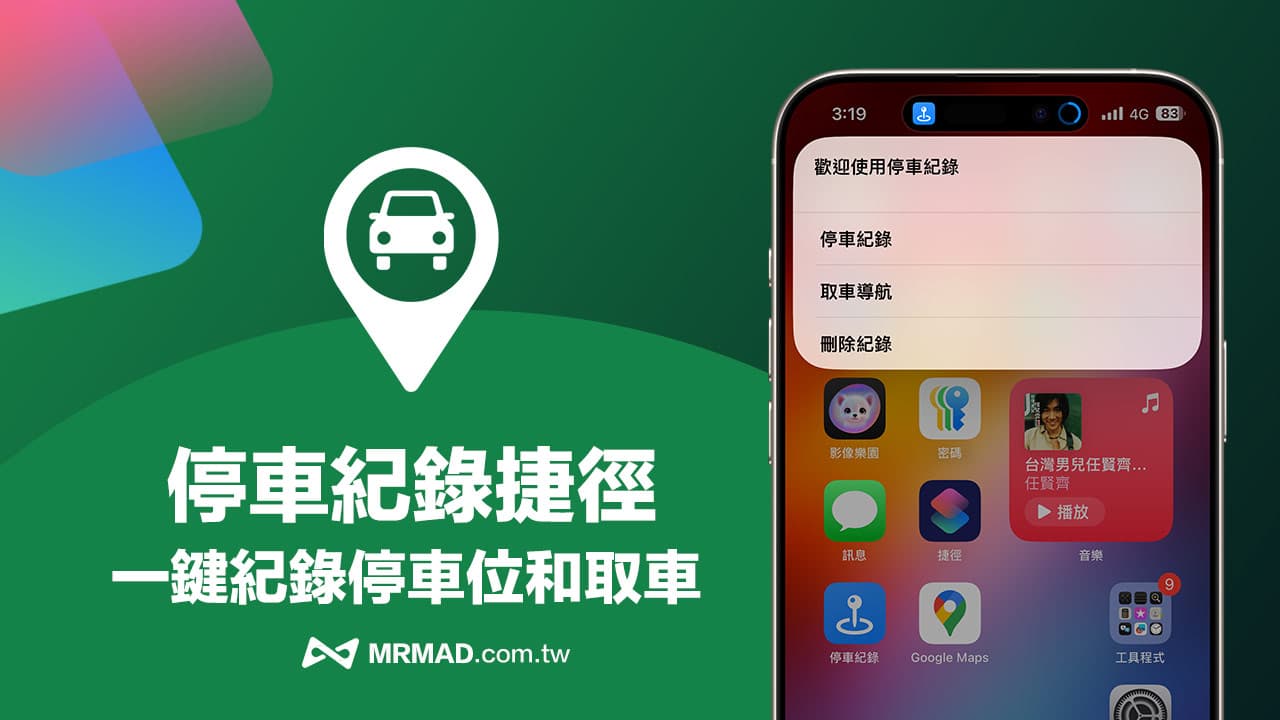
如何透過iPhone捷徑紀錄停車位置?
底下就分享如何用iPhone停車位紀錄捷徑來快速紀錄愛車停在哪(腳本下載會放在文末,建議先了解操作),在執行「停車紀錄」捷徑後,會顯示停車紀錄、取車導航和刪除紀錄三個選單,想要紀錄停車位置直接點擊「停車紀錄」功能繼續。
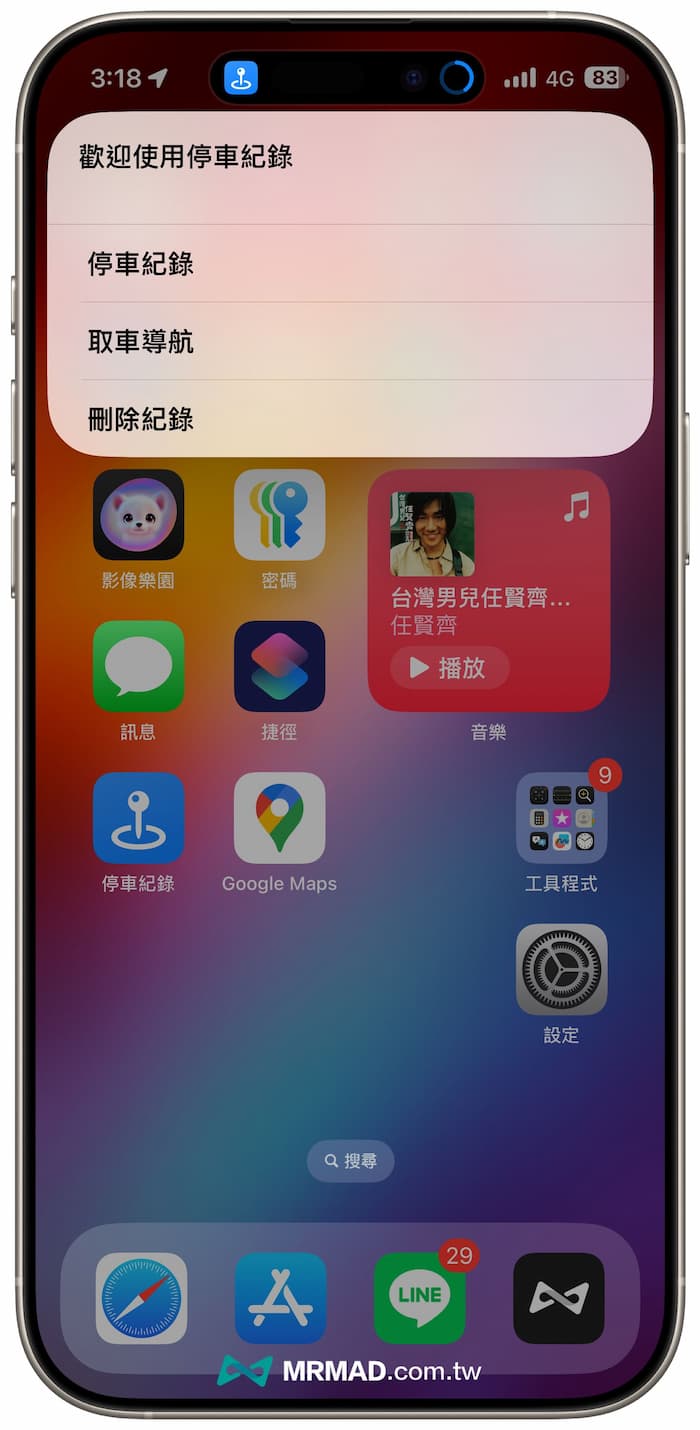
隨後會跳出停車的樓層,像是百貨公司、大賣場或立體停車場都會有不同停車場樓層,直接選擇或自行輸入樓層資訊。
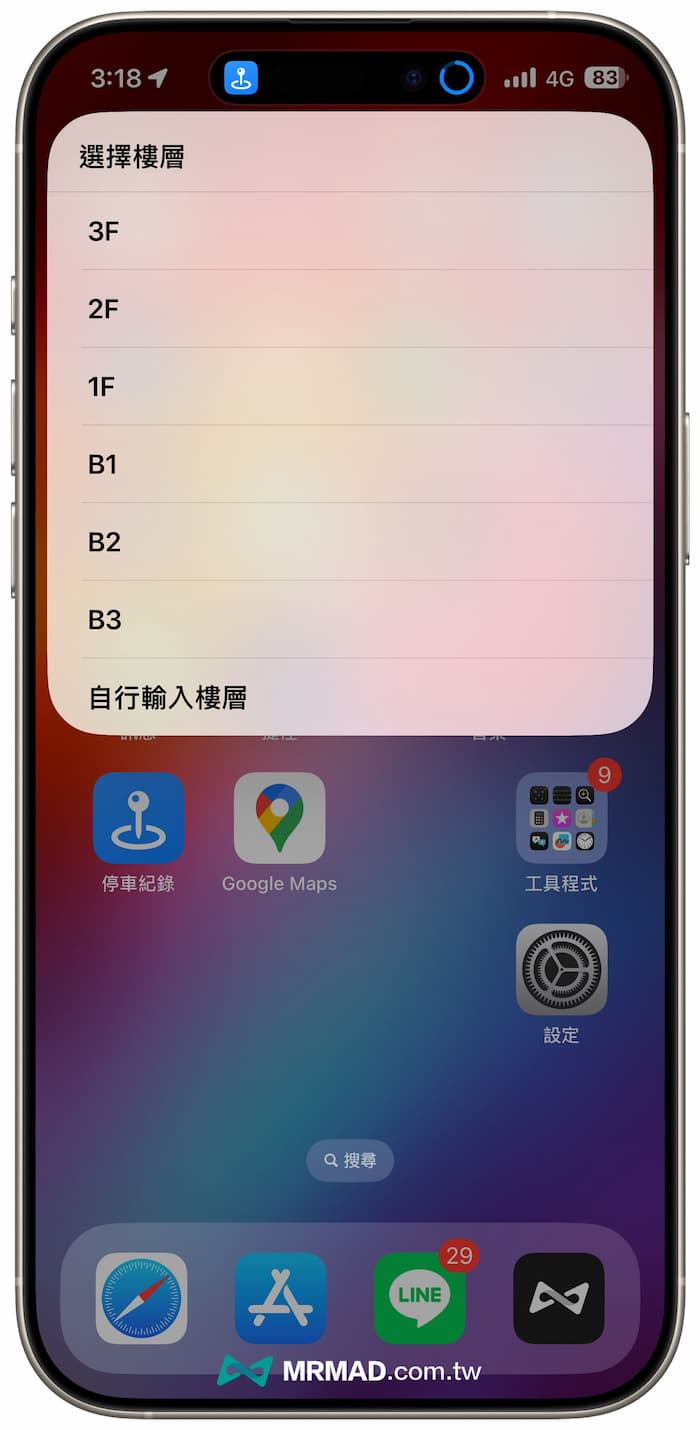
最後停車紀錄捷徑會要求輸入車位號碼,要是沒有也可以留空。
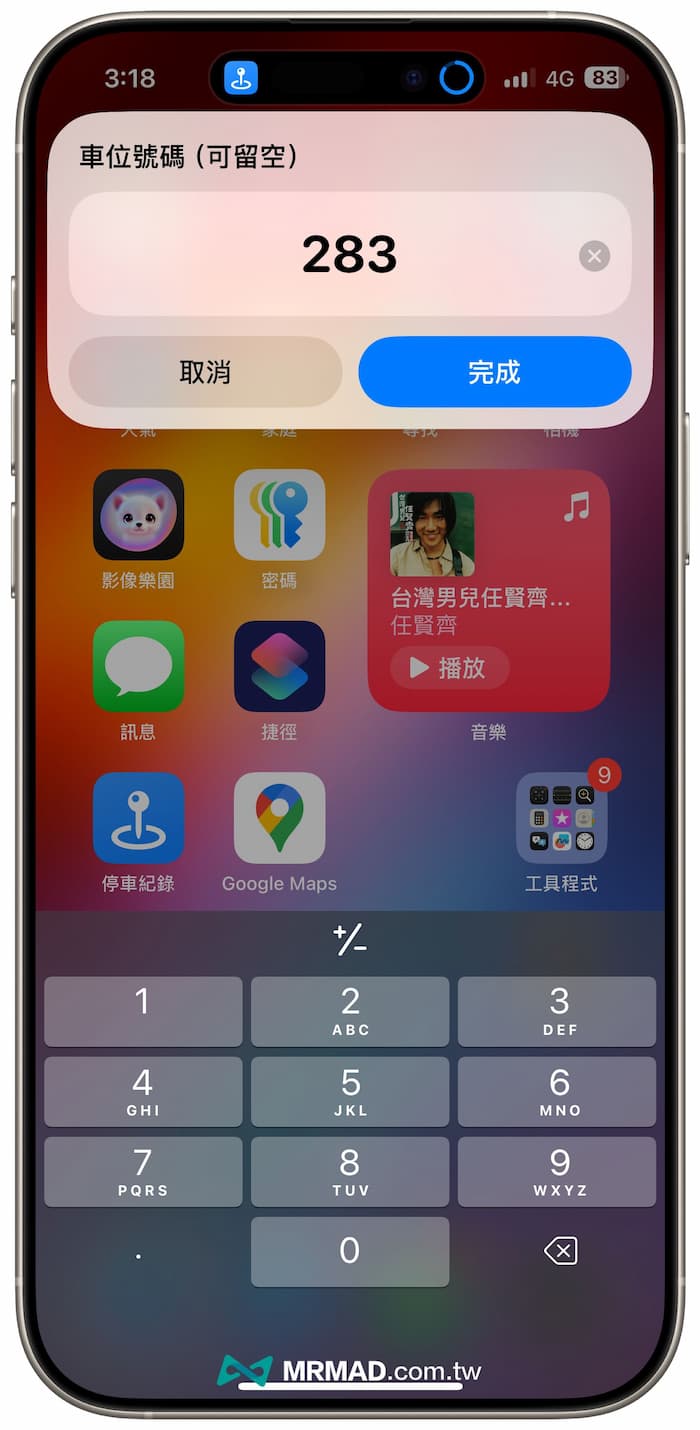
完成紀錄停車位置後,就會跳出停車場紀錄的時間、樓層和停車格資訊。
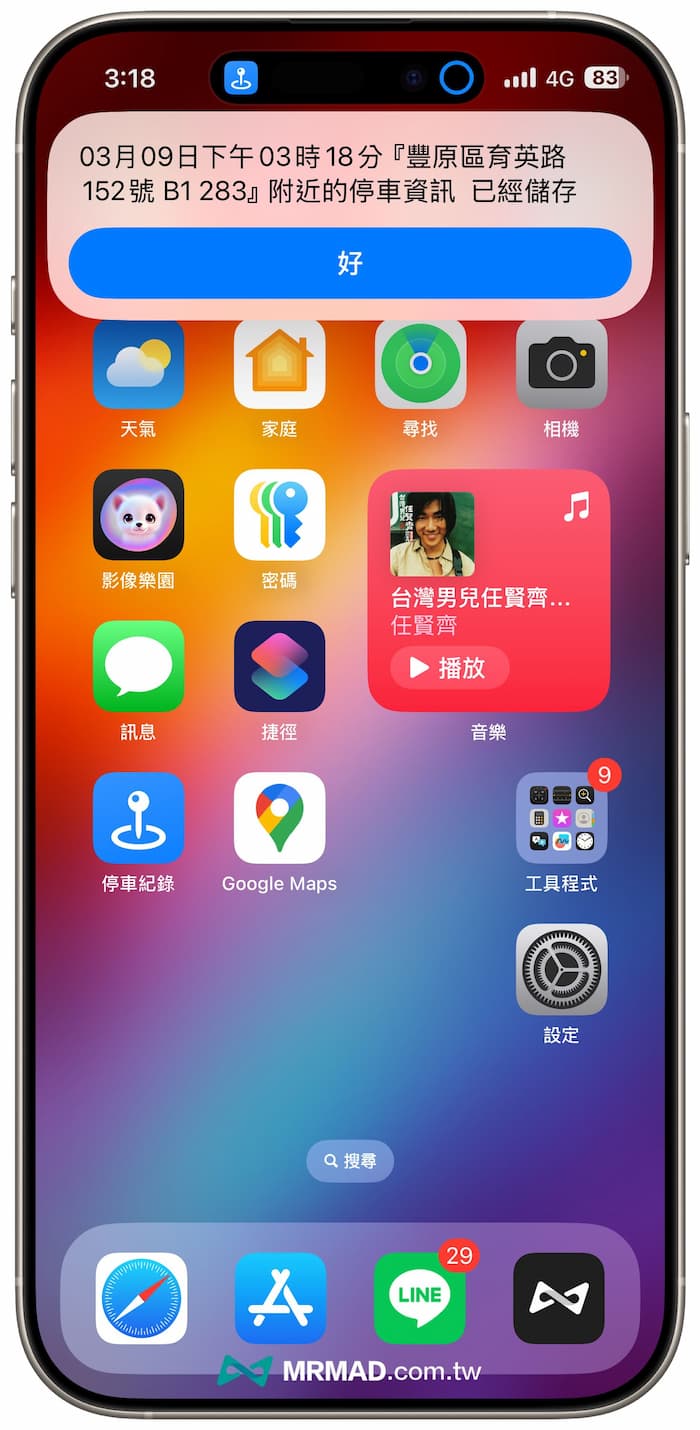
如何用iPhone捷徑查詢停車位置
要是回頭想找愛車停車位置,在忘記停在哪個樓層和停車格,可以直接執行「停車紀錄捷徑」腳本,並選擇「取車導航」後,就能查詢最近紀錄的停車資訊。
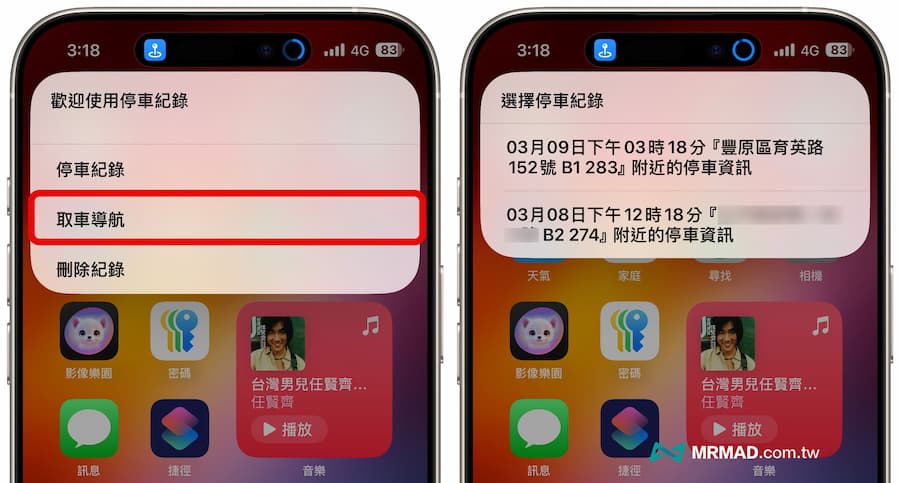
點擊停車位置後,還能夠透過Apple Maps導航,查詢和規劃找到你的愛車。
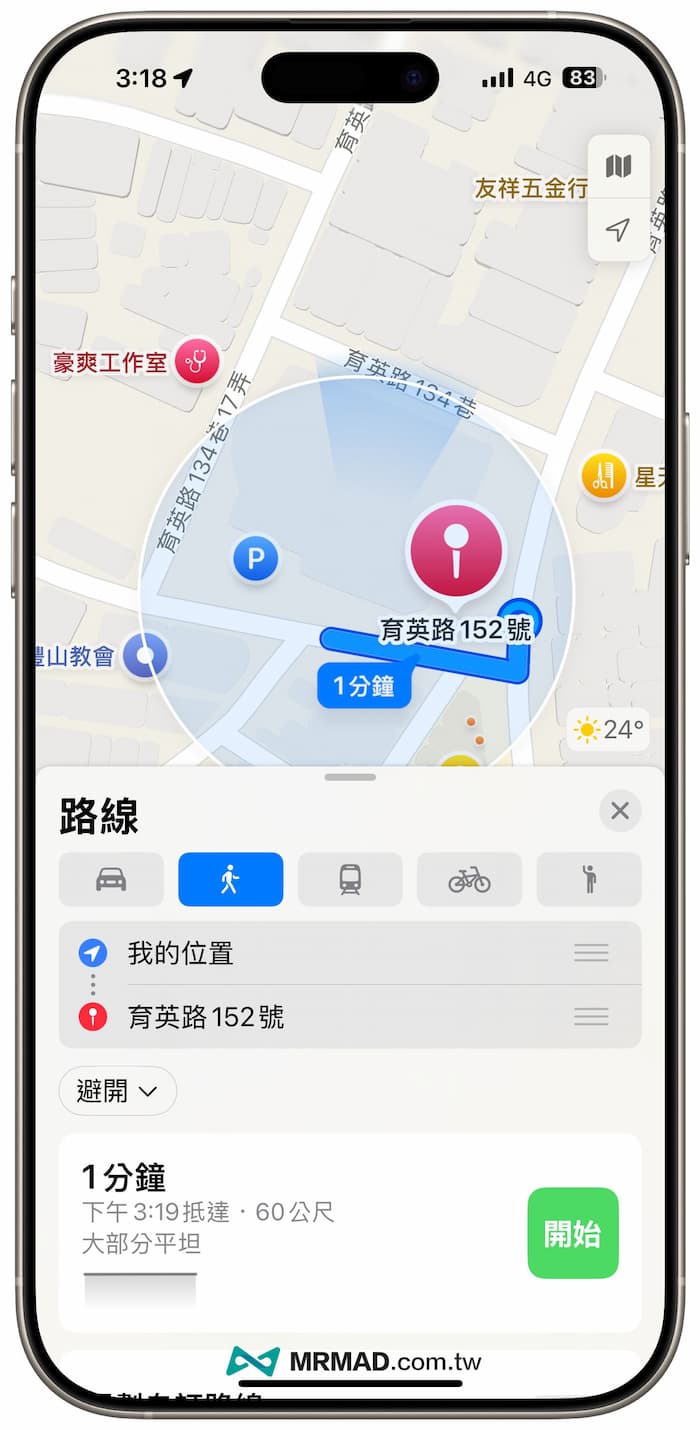
刪除停車捷徑歷史紀錄資料
要是有些停車的歷史紀錄想要手動刪除,在執行停車捷徑後選「刪除紀錄」,就能勾選想刪除的停車歷史紀錄。
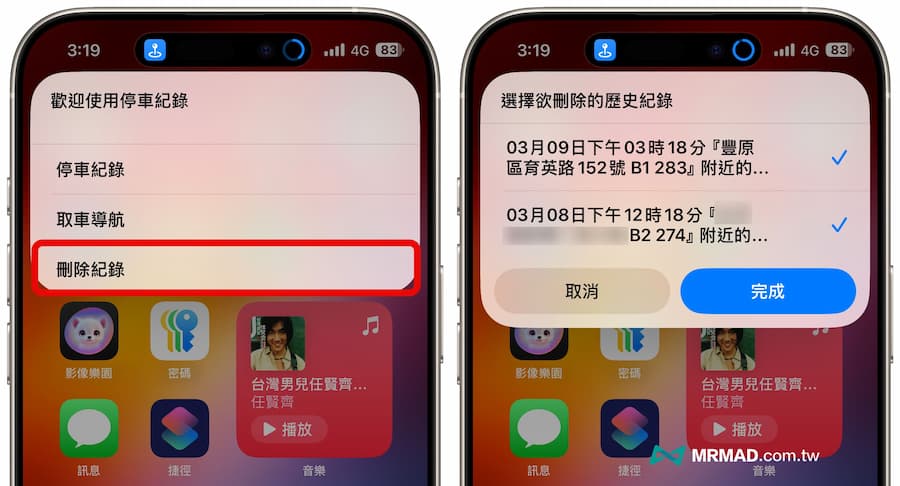
停車紀錄捷徑腳本下載
透過 iPhone 內建 Safari 瀏覽器下載「停車紀錄」捷徑腳本(連接在後方),直接點選「加入捷徑」按鈕,就能將腳本下載和加入至 iPhone 的捷徑資料庫內。要是 iPhone 沒安裝過《捷徑 App》 ,要先另外透過 App Store 下載(點我下載捷徑App)。
- 腳本作者:Jiyou
- 版本:v2
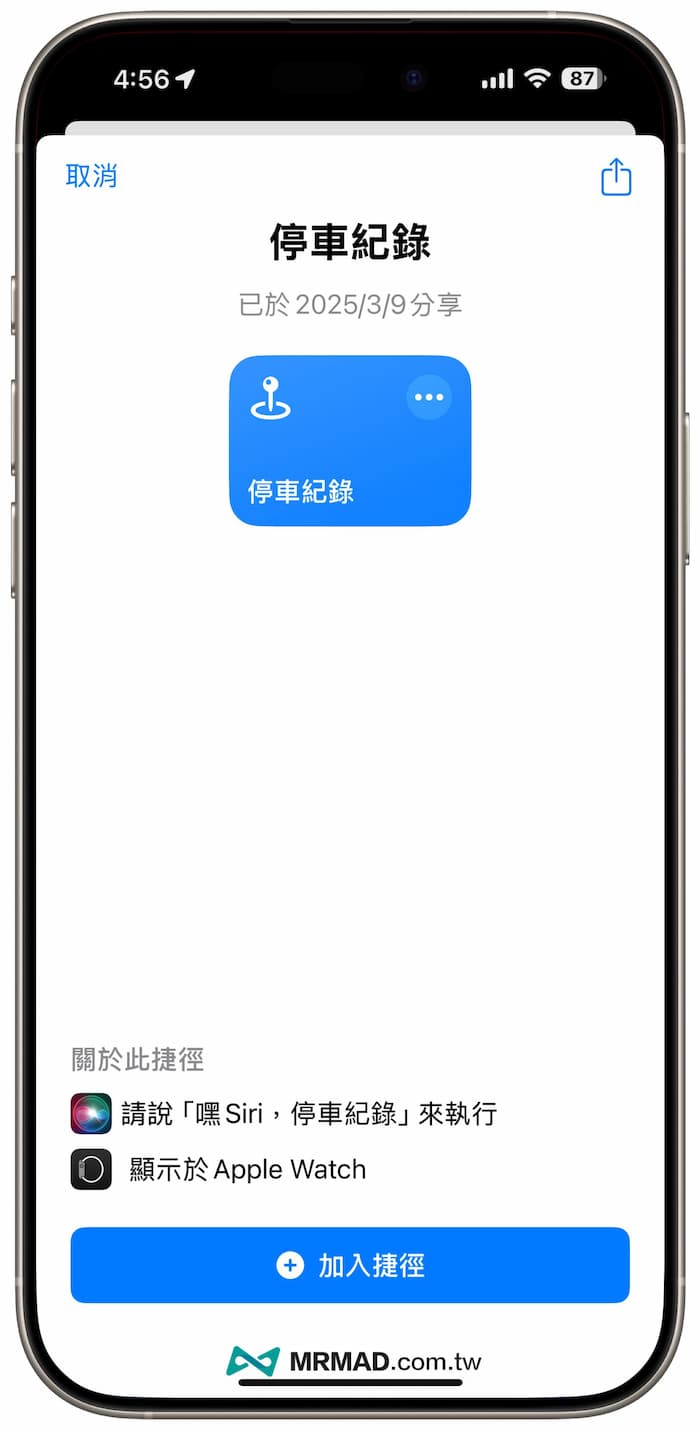
⛔️ 要是iOS捷徑腳本下載時,出現「無法打開此捷徑,因為您捷徑的安全設定不允許不受信任的捷徑」情況,可透過「另一篇方法解決(點我)」;若捷徑開啟下載頁面跳出「無法連結捷徑資料庫」,點擊下方重新整理按鈕就會正常顯示。
捷徑下載